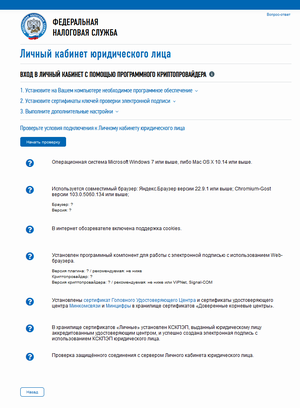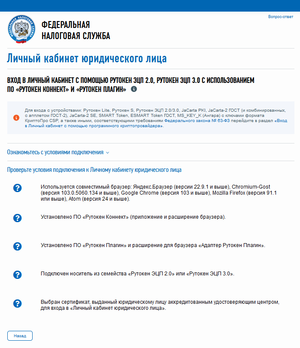Регистрация ЛК в ФНС
Порядок предоставления доступа в «Личный кабинет юридического лица»
Для подключения к сервису «Личный кабинет юридического лица» необходимо получить квалифицированный сертификат ключа проверки электронной подписи (далее КСКПЭП) в удостоверяющем центре, аккредитованном в сети доверенных удостоверяющих центров Минкомсвязи России, участником которой является и ФНС России, в соответствии с требованиями Федерального закона от 06.04.2011 № 63-ФЗ.
КСКПЭП должен быть выдан на руководителя организации либо лицо, имеющее право действовать без доверенности от имени организации по сведениям ЕГРЮЛ,
либо лицо, имеющее действующую доверенность с полными полномочиями. Обязательным условием является наличие в КСКПЭП ИНН и ОГРН юридического лица.
Для управляющей компании КСКПЭП должен содержать ФИО руководителя управляющей компании и реквизиты той организации, управление которой осуществляется
(ИНН, ОГРН).
Могут быть использованы КСКПЭП, выданные для представления налоговой и бухгалтерской отчетности по телекоммуникационным каналам связи.
Для входа в «Личный кабинет юридического лица»:
- установленный драйвер для носителя ключа электронной подписи (с сайта производителя), если используется токен или смарт-карта, и устройство не работает с драйверами, входящими в состав операционной системы (не опознается);
- подключите носитель ключа электронной подписи к компьютеру;
- выполните Диагностику подключения с помощью программного криптопровайдера к «Личному кабинету налогоплательщика юридического лица»*;
- или выполните Диагностику подключения с помощью Рутокен ЭЦП 2.0 или Рутокен ЭЦП 3.0 к «Личному кабинету налогоплательщика юридического лица»*.
![]() Примечание
Примечание
Первый вход в «Личный кабинет юридического лица» осуществляется с ключом электронной подписи, выданным руководителю ЮЛ либо лицу, имеющему право действовать без доверенности в отношении ЮЛ по сведениям ЕГРЮЛ, либо лицу, имеющему действующую доверенность с полными полномочиями, и требует прохождения процедуры регистрации в сервисе.
* Проверку условий подключения к «Личному кабинету юридического лица» достаточно проводить один раз для каждого нового рабочего места пользователя или при изменении настроек компьютера, с которого будет осуществляться доступ
Регистрация "Личного кабинета юридического лица"
Регистрация руководителем организации, либо лицом имеющим право действовать без доверенности от имени организации по сведениям ЕГРЮЛ
- На странице регистрации:
- ознакомьтесь с текстом Соглашения об открытии доступа, подпишите его своей электронной подписью;
- введите адрес электронной почты;
- нажмите «Подписать и отправить».
- В случае успешной регистрации, Вам будет отображено соответствующее сообщение на странице:
- На указанный Вами адрес электронной почты будет отправлено электронное сообщение со ссылкой активации учетной записи Вашей организации. Ожидайте ссылки активации «Личного кабинета юридического лица».
- После получения на указанный при регистрации адрес электронной почты сообщения:
- откройте сообщение со ссылкой активации «Личного кабинета юридического лица»;
- перейдите по указанной ссылке.
- Для предоставления доступа филиалам и другим обособленным подразделениям руководитель ЮЛ (лицо, имеющее право действовать без доверенности от имени организации по сведениям ЕГРЮЛ) должен завести сведения своих обособленных подразделений в разделе «Администрирование» сервиса «Личный кабинет налогоплательщика юридического лица».
Регистрация юридического лица при наличии управляющей компании
- Руководитель управляющей компании подписывает соглашение с ключом квалифицированной электронной подписи, с данными той организации, доступ в «Личный кабинет которой необходимо получить.
- На странице регистрации:
- ознакомьтесь с текстом Соглашения об открытии доступа, подпишите его своей электронной подписью;
- введите адрес электронной почты;
- нажмите «Подписать и отправить».
- В случае успешной регистрации, Вам будет отображено соответствующее сообщение на странице:
- На указанный Вами адрес электронной почты будет отправлено электронное сообщение со ссылкой активации учетной записи Вашей организации. Ожидайте ссылки активации «Личного кабинета юридического лица».
- После получения на указанный при регистрации адрес электронной почты сообщения:
- откройте сообщение со ссылкой активации «Личного кабинета юридического лица»;
- перейдите по указанной ссылке.
- Для предоставления доступа филиалам и другим обособленным подразделениям руководитель управляющей компании должен завести сведения обособленных подразделений организации в разделе «Администрирование» сервиса «Личный кабинет юридического лица».
Регистрация лицом, имеющим действующую доверенность с полными полномочиями
- На странице регистрации:
- ознакомьтесь с текстом Соглашения об открытии доступа, подпишите его своей электронной подписью;
- введите адрес электронной почты;
- нажмите «Подписать и отправить».
- Загрузите информационное сообщение о доверенности:
- укажите xml-файл Информационного сообщения о доверенности;
- нажмите «Далее».
- В случае успешной регистрации, Вам будет отображено соответствующее сообщение на странице:
- На указанный Вами адрес электронной почты будет отправлено электронное сообщение со ссылкой активации учетной записи Вашей организации. Ожидайте ссылки активации «Личного кабинета юридического лица».
- После получения на указанный при регистрации адрес электронной почты сообщения:
- откройте сообщение со ссылкой активации «Личного кабинета юридического лица»;
- перейдите по указанной ссылке.
Для предоставления доступа филиалам и другим обособленным подразделениям лицо, имеющее действующую доверенность с полными полномочиями, должно завести сведения обособленных подразделений организации в разделе «Администрирование» сервиса «Личный кабинет юридического лица».
Руководство пользователя по работе с «Личным кабинетом юридического лица».
Рекомендации для налогоплательщика по работе с «Личным кабинетом юридического лица».
Регистрация личного кабинета для индивидуального предпринимателя
Есть несколько способов, как зарегистрировать личный кабинет для индивидуального предпринимателя:
Способ №1 - логин и пароль к кабинету физлица
Через логин и пароль к кабинету физлица. Если пользователь уже создал запись для физического лица, данные для входа в нее можно использовать и для кабинета ИП. После того как учетная запись откроется нужно будет ввести дополнительные данные ОГРНИП. Возможности у такого кабинета ограничены, пользователь может просматривать информацию, запрашивать выписки и отчеты. Чтобы отправлять документы в инспекцию онлайн, нужен КСКПЭП (Квалифицированный сертификат ключа проверки электронной подписи).
Способ №2 - КСКПЭП
Через КСКПЭП. Сертификат – это электронный или бумажный документ, который подтверждает право собственности на ключ конкретного человека. Получить его можно в Удостоверяющих аккредитованных центрах. Выдача КСКПЭП происходит так же, как и получение электронной подписи. Чтобы зарегистрировать кабинет ИП, носитель подписи нужно подключить к компьютеру и следовать инструкции на сайте.
Способ №3 - Госуслуги
Зарегистрироваться в «Личном кабинете индивидуального предпринимателя» теперь можно через портал государственных услуг. Услуга доступна для пользователей, использующих как основную, так и мобильную версии сервиса.
Как создать личный кабинет ИП на Госуслугах:
- Войдите на Госуслуги с подтверждённой учётной записью
- В выпадающем меню профиля выберите «Войти в другой профиль»
- Выберите «Создать учётную запись предпринимателя» и «Добавить новую организацию». Далее — «Индивидуальный предприниматель»
- Заполните анкету, укажите ИНН гражданина и ОГРНИП
- Нажмите «Отправить»
Если во время проверки возникнет ошибка, обратитесь в налоговую инспекцию по месту регистрации ИП. Возьмите с собой паспорт, СНИЛС, ИНН и ОГРНИП
Налоговая инспекция проверит ваши данные. Уведомление о результате проверки придёт на электронную почту
![]() Примечание
Примечание
Информация взята с сайта ФНС